Ouvrir les liens en arrière-plan sur Safari iOS
Publié le samedi 31 octobre 2015 dans la catégorie G33K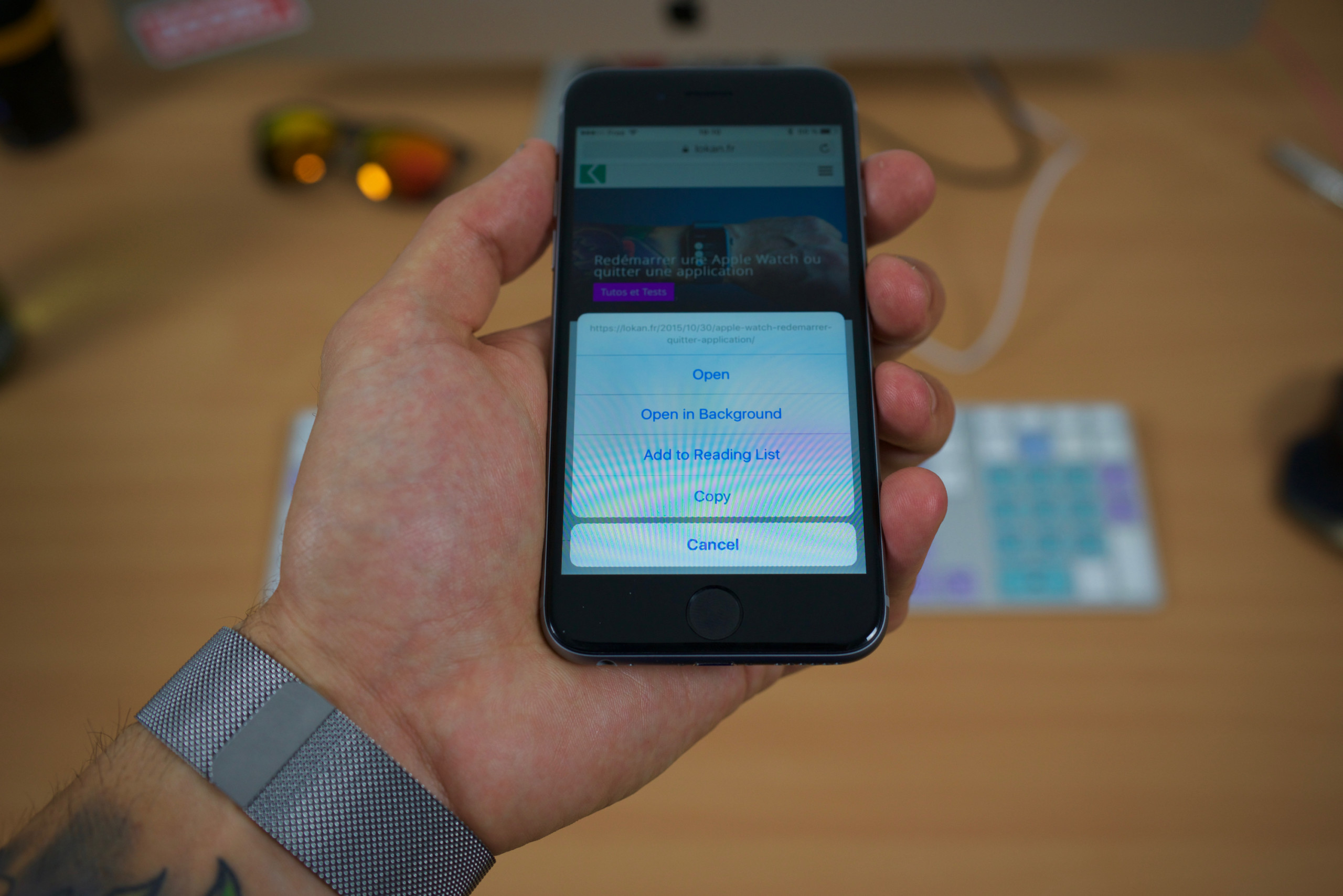
Voici comment configurer l'ouverture des liens en arrière-plan par défaut sur Safari sous iOS. Vous ne serez jamais plus dérangés pendant votre navigation !
Ouvrir un lien en arrière-plan sur Safari pour iPhone/iPad
On a tous déjà été coupé dans la lecture d'un article sur notre iPhone ou iPad en cliquant sur un lien - en target blank - que l'on souhaite regarder plus tard. Certains le savent peut-être, mais en restant appuyé sur le lien en question, vous aurez le choix entre plusieurs actions, à savoir :
- ouvrir le lien (auquel cas un nouvel onglet apparait, laissant de côté votre page actuelle)
- ouvrir le lien en arrière-plan (afin de pouvoir continuer la lecture de votre onglet actuel)
- copier le lien
- ou enfin, ajouter le lien à votre liste de lecture (ce qui est également une bonne solution pour les pages que l'on souhaite regarder plus tard)
Cette manipulation peut vite s'avérer fastidieuse si l'on est un grand consommateur de contenu web sur iPhone ou iPad. Heureusement, vous pouvez définir cette ouverture en arrière-plan en tant que réglage par défaut sur iOS.
Définir l'ouverture en arrière-plan par défaut sur Safari
Voici donc comment gagner 2 secondes pour chaque lien que vous souhaitez ouvrir en arrière-plan : définir ce réglage par défaut. Voici la marche à suivre.
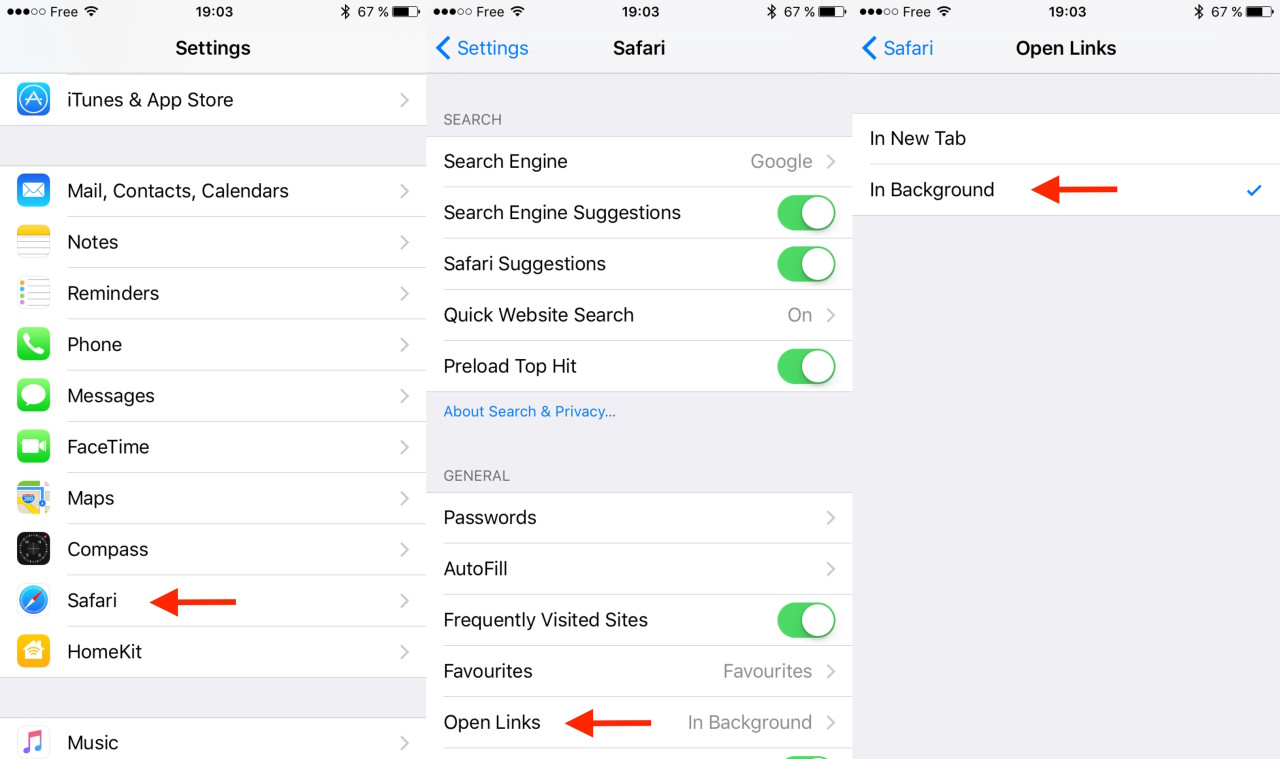
Rendez-vous dans l'application "Réglages" de votre iPhone/iPad et sélectionnez "Safari". Dans la partie "Général" se trouve un onglet "Ouvrir les liens" sur lequel vous devrez cliquer pour pouvoir choisir l'ouverture en arrière-plan en tant que réglage par défaut.
Vous pouvez maintenant naviguer tranquillement sur votre iPhone/iPad sans avoir à choisir entre ouvrir le lien et arrêter l'article, ou finir l'article et prendre le risque d'oublier le lien. Sinon, un clic long sur un lien suffit à vous donner le choix à chaque fois - ou un peek sur les derniers iPhone.
Sous OS X, il vous suffira de faire un "⌘ + clic" sur le lien en question. En espérant vous avoir aidé…


















Salut Lokan.
Donc tu es repassé sur safari ? uniquement sur ios ou même sur osX ? Il me semble que tu avais fait un article sur les choses qui te manquaient sur Safari et que du coup tu utilisai Chrome (à moins que j'ai loupé un épisode :))
Salut Elias,
J'ai toujours utilisé Safari sur iOS, et j'utilise à nouveau Safari sur Mac depuis El Capitan.
D'accord. En ce qui me concerne, j'ai toujours utilisé Chrome depuis sa sortie car je trouvais qu'il manquait certaines fonctionnalités à Safari. mais c'est vrai qu'avec la sortie de El Capitan, Safari a enfin implémenté le logo sonore lorsqu'un onglet émet du son par exemple et pas mal d'autre chose. Donc j'essaie de passer dessus doucement. Je me "force" un peu à l'utiliser, pour essayer de bien appréhender le fonctionnement de Safari et je commence à prendre mes aises avec ce navigateur, OsX ou iOs ...
Merci pour ta réponde en tout cas
Salut Lokan !
Merci pour cette astuce, terrible ! 😉
Bonne soirée, bisou !
Très pratique, merci!
Merci pour l'astuce ! 🙂
Merci pour l'astuce.
Enfin une navigation plus fluide.
??
Petite question qui n'a rien à voir avec le schmilblick : pourquoi configures-tu ton iPhone en anglais plutôt qu'en français ?
Salut,
Parce que l'informatique est prévue en anglais, pas en français. Ça m'évite donc des traductions hasardeuses, et des menus plus "efficaces".
Merci pour cet article, tu fais un chouette boulot avec ton site. Continues comme ça!!'
Merci pour l'info ! Vraiment pratique !
réglage par défaut adopté ! C'est vrai que j'ai souvent trouvé ça désagréable que le liens s'ouvre pendant la lecture d'un contenu (sans pour autant avoir été chercher un réglage plus loin..)
Merci beaucoup pour ce partage (et les autres!)
Merci pour l'astuce, super pratique 😀 !